Cách hack mật khẩu quản trị Windows 10/11

Quên mật khẩu quản trị viên Windows 10/11 và không biết làm cách nào để xâm nhập vào; Chà, có một số cách để hack mật khẩu Windows 10/11 , nhưng hầu hết chúng đều mong đợi một số điều kiện tiên quyết từ bạn để hoạt động.
Hãy yên tâm ngay cả khi bạn không có, vì hướng dẫn này cũng bao gồm cách xâm nhập vào Windows 10/11 mà không cần đĩa đặt lại mật khẩu và cài đặt phương tiện.
Đọc tiếp để tìm những cách tốt nhất (tất cả đều hoàn toàn an toàn) để hack mật khẩu quản trị Windows 10/11.
Lưu ý: Bài viết này, dưới bất kỳ hình thức nào, không cho phép bạn hack máy tính xách tay của người khác. Ở đây thuật ngữ hack có nghĩa là chỉ được phép truy cập vào máy tính của bạn.
Trước khi tiếp tục, hãy thử phương pháp này để xâm nhập vào Windows 10/11: Nếu bạn đang sử dụng Windows 10 1803 (và các phiên bản mới hơn) và đã thiết lập các câu hỏi bảo mật:
- Trên màn hình khóa, nhấp vào Đặt lại mật khẩu .
- Nhập câu trả lời cho tất cả các câu hỏi bảo mật.
- Nhấn Enter .
- Nhập mật khẩu mới.
- Xác nhận mật khẩu.
- Sử dụng mật khẩu mới tạo để đăng nhập.
Cách 1. Cách hack mật khẩu Windows 10/11 bằng đĩa đặt lại mật khẩu
Microsoft chỉ khuyến nghị ba phương pháp (được đề cập sau) để hack mật khẩu của Windows 10 (hoặc bất kỳ phiên bản nào) và đĩa đặt lại mật khẩu là một trong số đó.
Rõ ràng là một đĩa đặt lại mật khẩu giúp bạn ghi đè lên mật khẩu hiện có từ màn hình khóa. Đó là lý do tại sao Microsoft khuyến nghị người dùng tạo đĩa khôi phục mật khẩu ngay sau khi họ thiết lập mật khẩu trên Windows 10/11.
Lưu ý: Bản hack này chỉ hoạt động nếu bạn đã tạo đĩa đặt lại mật khẩu trước đó. Bạn không thể sử dụng đĩa của người khác vì công cụ đặt lại mật khẩu chỉ hợp lệ cho người dùng đã tạo ra nó. Ở đây người khác thậm chí áp dụng cho những người dùng khác trên cùng một máy tính. Nếu bạn KHÔNG có, hãy chuyển sang Cách 3 – Sử dụng Windows Password Remover để hack mật khẩu Windows 10/11.
Bạn có thể sử dụng cùng một đĩa khôi phục mật khẩu để hack mật khẩu máy tính xách tay của mình nhiều lần, vì vậy, ngay cả khi bạn có đĩa khôi phục đã sử dụng – phương pháp này sẽ hoạt động.
Như đã nói, hãy cùng tìm hiểu cách hack mật khẩu quản trị Windows 10/11 bằng đĩa đặt lại:
Bước 1. Đưa đĩa khôi phục mật khẩu vào máy tính mà bạn muốn hack.
Trên màn hình khóa, hãy nhập một số ký tự và nhấn Enter . Lặp lại điều này cho đến khi bạn thấy tùy chọn Đặt lại mật khẩu bên dưới hộp mật khẩu.
Bước 2. Nhấp vào Đặt lại mật khẩu .
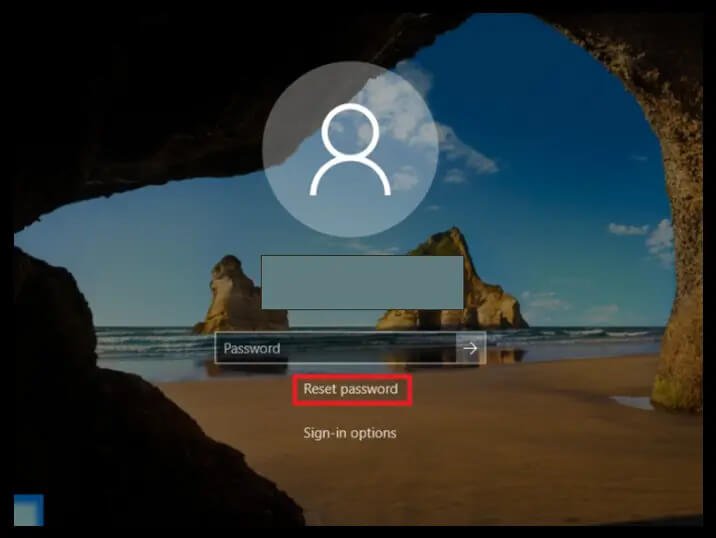
Bước 3. Trên Trình hướng dẫn Đặt lại Mật khẩu, nhấp vào Tiếp theo .
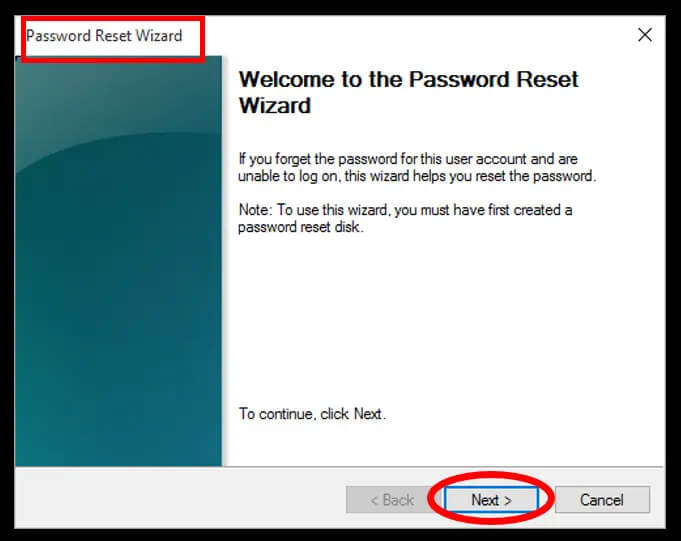
Bước 4. Nhấp vào chuyển đổi menu thả xuống.
Chọn tên của đĩa khôi phục mật khẩu được lắp vào. Sau khi chọn, nhấp vào Tiếp theo .
Bước 5. Trên màn hình tiếp theo, bạn sẽ thấy ba hộp trống:
- Nhập mật khẩu mong muốn (ô đầu tiên).
- Nhập cùng một mật khẩu (ô thứ hai).
- Nhập gợi ý mật khẩu vào ô thứ ba.
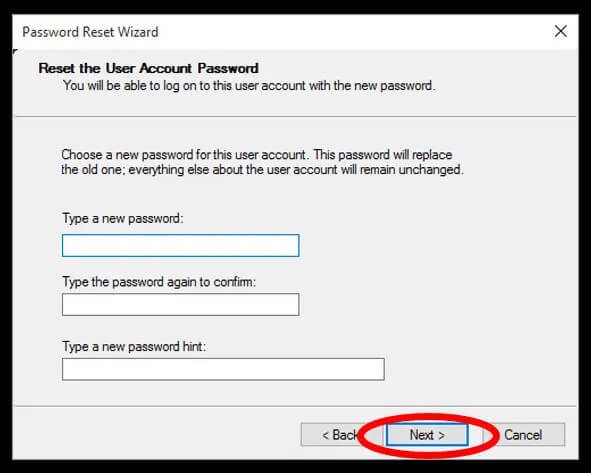
Bước 6. Nhấp vào Tiếp theo .
Sau đó bấm vào Hoàn tất để lưu thay đổi.
Việc xâm nhập vào Windows 10/11 sẽ không bao giờ đơn giản như vậy, bất kể bạn làm theo cách nào. Tuy nhiên, như đã đề cập nhiều lần, bản hack này chỉ có thể sử dụng được nếu bạn có đĩa đặt lại mật khẩu.
Cách 2. Cách hack mật khẩu quản trị viên Windows 10/11 bằng tài khoản Microsoft
Windows 10 (bắt đầu với Windows 8) cho phép bạn đăng nhập thông qua nhiều tùy chọn thay thế, bao gồm tùy chọn đăng nhập bằng thông tin đăng nhập Tài khoản Microsoft.
Có, thông tin đăng nhập của Tài khoản Microsoft, hiện được gọi là tài khoản đăng nhập một lần, có nghĩa là bạn không chỉ có thể đăng nhập vào máy tính của mình thông qua các thông tin đăng nhập đó mà còn đồng bộ hóa các thay đổi trên tất cả các thiết bị của bạn bằng cách sử dụng cùng một thông tin đăng nhập.
Và, vì Microsoft quản lý thông tin đăng nhập tài khoản trực tuyến, bạn có tùy chọn thay đổi nó (trong thời gian thực) và sau đó sử dụng mật khẩu mới để xâm nhập vào Windows 10/11.
Lưu ý: Giống như đĩa đặt lại mật khẩu, ở đây bạn phải chọn trước đó để cho phép đăng nhập bằng Tài khoản Microsoft.
Không chắc liệu bạn đã bật nó hay chưa? Chà, nếu bạn thấy địa chỉ email (thay vì tên người dùng của bạn) ở màn hình đăng nhập phía trên hộp mật khẩu – điều đó có nghĩa là bạn đã chọn đăng nhập qua Tài khoản Microsoft và có thể hack mật khẩu Windows 10/11 bằng cách sử dụng nó.
Làm theo các hướng dẫn đơn giản sau để tìm hiểu cách xâm nhập vào máy tính Windows 10/11 bằng thông tin đăng nhập Tài khoản Microsoft:
Bước 1. Truy cập trang Khôi phục tài khoản của bạn (chính thức) của Microsoft từ một máy tính hoặc điện thoại thông minh khác.
Ngoài ra, bạn có thể truy cập trang chính thức của Microsoft và nhấp vào Quên mật khẩu ? – liên kết để được chuyển hướng đến trang Khôi phục tài khoản của bạn.
Bước 2. Nhập địa chỉ Email, Số điện thoại hoặc tên Skype được liên kết với Tài khoản của bạn. Bạn cũng có thể sử dụng địa chỉ email thay thế (nhưng địa chỉ được liên kết trước).
Sau khi nhập bất kỳ chi tiết nào, hãy nhấp vào Tiếp theo để tiếp tục.
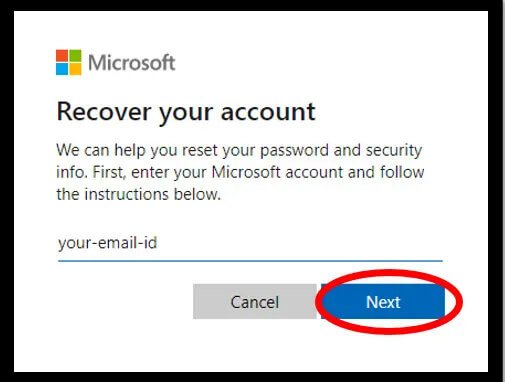
Bước 3. Trên màn hình tiếp theo, Windows sẽ hiển thị tất cả các tùy chọn, tức là các địa chỉ Email thay thế được liên kết trước, Số điện thoại mà qua đó bạn có thể xác nhận danh tính của mình.
- Chọn một tùy chọn phù hợp và có thể truy cập được.
- Ngoài ra, Microsoft có thể yêu cầu bạn cung cấp một số thông tin như bốn chữ số cuối của số điện thoại được liên kết (hai chữ số cuối cùng sẽ hiển thị. Nhập hai chữ số trước với hai chữ số hiển thị).
- Nhấp vào Nhận mã sau khi hoàn thành các yêu cầu.
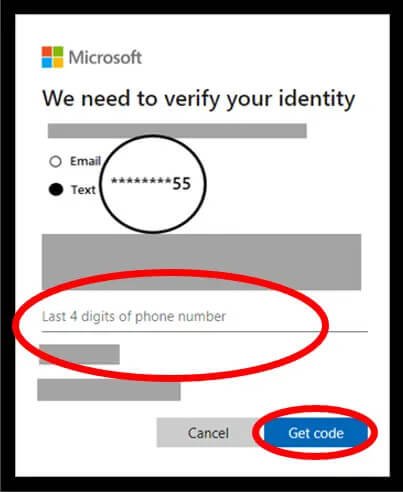
Bước 4. Trên màn hình tiếp theo, hãy nhập mã xác minh mà bạn nhận được.
Nhấp vào Tiếp theo để tiếp tục.
Lưu ý: Nếu trước đó bạn đã chọn xác thực hai yếu tố, Microsoft sẽ yêu cầu một mã xác nhận khác thông qua ứng dụng xác thực – tin nhắn văn bản hoặc nhấn vào ứng dụng dành cho thiết bị di động.
Bước 5. Trên màn hình đặt lại mật khẩu, hãy nhập mật khẩu mới mà bạn chọn (tối thiểu tám ký tự, phân biệt chữ hoa chữ thường).
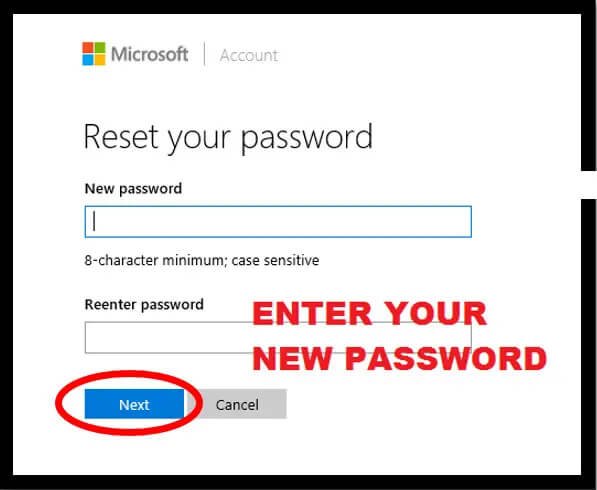
Nhập lại cùng một mật khẩu vào hộp Nhập lại mật khẩu. Nhấp vào Tiếp theo khi đã nhập.
Bạn sẽ thấy thông báo xác nhận trên màn hình tiếp theo cho biết: Mật khẩu của bạn đã được thay đổi .
Lưu ý: Thông tin đăng nhập của tất cả các dịch vụ và thiết bị được liên kết sẽ thay đổi sau khi bạn đặt lại mật khẩu. Vì vậy, hãy nhớ sử dụng mật khẩu mới khi đăng nhập vào lần sau.
Bước 6. Sau khi thay đổi mật khẩu, hãy bật máy tính xách tay Windows 10 mà bạn muốn hack.
Nhập mật khẩu mới bằng cách chọn biểu tượng tài khoản Microsoft.
Lưu ý: Đảm bảo rằng máy tính hoặc máy tính xách tay có kết nối internet hoạt động trong khi đăng nhập; nếu không, Windows 10/11 không thể truy cập máy chủ Microsoft và ghi đè thay đổi.
Không có cách nào tốt hơn (hoặc dễ dàng) hơn quá trình này.
Lưu ý: Bạn cũng có thể lặp lại quá trình trên từ máy tính xách tay Windows 10/11 mà bạn muốn hack. Nhấp vào tùy chọn Tôi quên mật khẩu của mình (bên dưới hộp mật khẩu trên màn hình khóa) và làm theo các bước được đưa ra ở trên. Ở đó, Windows trước tiên sẽ xác nhận danh tính của bạn và sau đó cho phép bạn tạo một mật khẩu mới.
Nhưng hãy nhớ rằng, hack này chỉ hoạt động nếu bạn đã chọn tùy chọn đăng nhập của Microsoft.
Tuy nhiên, hãy yên tâm nếu bạn không thể truy cập tùy chọn này. Có những phương pháp khác được liệt kê ở đây có thể giúp bạn hack mật khẩu Windows 10/11 bị quên.
Cách 3. Cách hack mật khẩu Windows 10/11 bằng phần mềm khôi phục mật khẩu Windows
Bạn cũng có tùy chọn để hack mật khẩu Windows 10/11 với sự trợ giúp của Phần mềm khôi phục mật khẩu Windows. Windows Password Remover có thể giúp bạn dễ dàng hack mật khẩu quản trị Windows 10 mà không yêu cầu bất kỳ điều kiện tiên quyết nào từ bạn.
Cách tiếp cận này sẽ hữu ích cho những người dùng không có bất kỳ yếu tố cần thiết nào, chẳng hạn như Đặt lại Đĩa, Đĩa Cài đặt hoặc tài khoản Microsoft (để đăng nhập bằng).
Làm theo các bước đơn giản sau để tìm hiểu cách xâm nhập vào Windows 10/11 bằng phần mềm của bên thứ ba, tức là Windows Password Remover.
Lưu ý: Bạn sẽ cần một thiết bị USB có khả năng khởi động – ổ đĩa flash hoặc ổ đĩa bút để hack mật khẩu của Windows 10/11 bằng Windows Password Remover.
Bước 1. Tải xuống và cài đặt Windows Password Remover.
- Tải xuống và cài đặt Windows Password Remover trên máy tính khác.
- Cắm ổ USB.
- Mở Windows Password Remover và từ giao diện chính, hãy chọn ổ USB đã cắm.
Bước 2. Ghi phương tiện USB đã cắm:
- Sau khi chọn phương tiện được chèn, hãy nhấp vào tùy chọn Tiếp theo .
- Khi bạn thấy chỉ báo quy trình hiển thị là 100 Phần trăm Hoàn thành: Đẩy phương tiện USB đã cắm vào.

Bước 3. Khởi động qua ổ USB flash đã tạo:
- Bây giờ, hãy cắm ổ USB vào máy tính mà bạn muốn hack.
- Khởi động lại máy tính (từ màn hình đăng nhập) và khi khởi động lại, nhấn – Esc, F10, F12 hoặc F2 ngay lập tức khi logo của nhà sản xuất xuất hiện để khởi động máy tính qua ổ đĩa đã lắp.

Lưu ý: Trên hầu hết các máy tính, một trong các phím nóng này – Esc, F2, F10 hoặc F12 là các tiêu chuẩn để vào menu BIOS. Tuy nhiên, tùy thuộc vào nhà sản xuất máy tính, các phím nóng có thể khác nhau. Xác nhận khóa cụ thể trước.
Bước 4. Tùy chỉnh các tùy chọn menu BIOS:
- Sau khi vào cài đặt BIOS, hãy điều hướng đến tùy chọn Khởi động và đặt ổ USB đã cắm vào làm ưu tiên đầu tiên.
- Lưu và thoát các thay đổi.
- Nhấn phím Esc để thoát menu BIOS thành công.
- Khởi động lại máy tính.

Bước 5. Thay vì màn hình khóa, máy tính sẽ nhắc bạn đến giao diện Windows Password Remover (vì bạn đã chọn Khởi động qua ổ USB được cắm vào):
- Chọn Phiên bản Windows, tức là Windows 10 (ấn bản).
- Chọn Tiếp theo để tiếp tục.
Bước 6. Hack mật khẩu Windows 10/11:
- Trên màn hình mới, hãy chọn tùy chọn Xóa mật khẩu Windows .
- Sau đó, chọn Tài khoản người dùng (tài khoản cục bộ).
- Nhấp vào Tiếp theo sau khi chọn cả hai tùy chọn.

Bước 7. Sau khi hoàn tất, Windows Password Remover sẽ hiển thị thông báo: mật khẩu tài khoản {Username] đã bị xóa; vui lòng khởi động lại máy tính.
Nhấp vào tùy chọn Khởi động lại .

Bước 8. Sau khi khởi động lại, Windows 10/11 sẽ khởi động lại bình thường và ở màn hình khóa, nó sẽ không yêu cầu mật khẩu.
Windows Password Remover , như bạn đã thấy, không yêu cầu bất kỳ nghĩa vụ đặc biệt nào như đĩa khôi phục mật khẩu được tạo trước và vẫn cho phép bạn xóa mật khẩu và xâm nhập vào Windows 10/11 mà không gặp bất kỳ khó khăn nào.
Thêm vào đó, các bước liên quan không quá rắc rối và bạn không cần phải hiểu biết về công nghệ để thực hiện các lệnh đơn giản này.
Cách 4. Cách hack mật khẩu quản trị viên Windows 10/11 bằng Command Prompt (Đĩa cài đặt)
Đĩa cài đặt là một vị cứu tinh khác mà bạn có thể sử dụng để hack mật khẩu của máy tính xách tay Windows 10 của mình. Đĩa cài đặt không gì khác ngoài công cụ sao lưu được Microsoft khuyên dùng cho những lúc như thế này.
Mặc dù cài đặt là yêu cầu cần thiết để hack này hoạt động – hầu hết các công việc liên quan được thực hiện thông qua dấu nhắc lệnh.
Lưu ý: Rõ ràng, bạn sẽ cần một đĩa cài đặt để bản hack này hoạt động; nếu bạn chưa có – hãy tải xuống bằng công cụ Tạo phương tiện. Bạn cũng có thể sử dụng Phương tiện cài đặt của người khác; tuy nhiên, hãy đảm bảo rằng chúng sử dụng cùng một phiên bản Windows 10 (Home, Enterprise, v.v.).
Làm theo các hướng dẫn đơn giản sau để tìm hiểu cách hack mật khẩu Windows 10 bằng dấu nhắc lệnh (tức là đĩa cài đặt):
Bước 1. Khởi động qua đĩa Cài đặt:
- Đưa phương tiện cài đặt vào máy tính mà bạn muốn hack.
- Khởi động lại máy tính và khởi động qua phương tiện được chèn, tức là nhấn phím nóng – Esc, F12, F10, v.v. – khi logo của nhà sản xuất xuất hiện để truy cập menu BIOS. Sau đó, từ menu khởi động, chọn phương tiện được chèn và đưa nó lên đầu bằng các phím mũi tên.
- Lưu và thoát, sau đó khởi động lại máy tính xách tay.
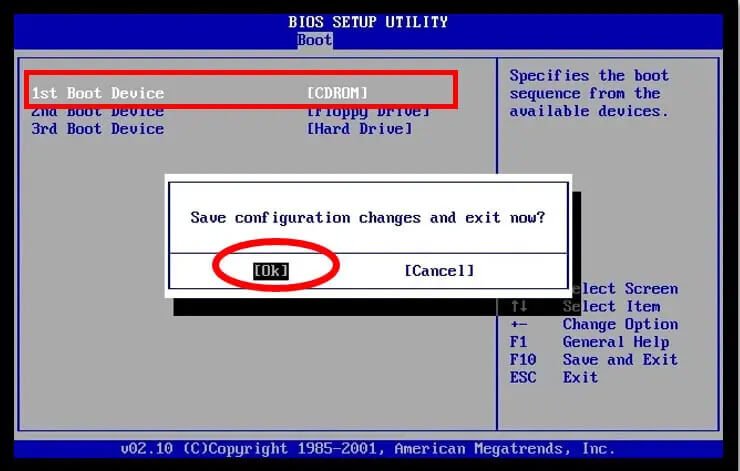
Bước 2. Sau khi khởi động lại, Windows sẽ mất một khoảng thời gian để nhắc bạn thiết lập cài đặt với màn hình xanh lam
Sau khi bạn nhìn thấy màn hình màu xanh lam, hãy nhấn các phím Shift + F10 cùng một lúc để mở Command Prompt. (Bạn KHÔNG phải điền bất kỳ thứ gì vào menu Cài đặt Windows).
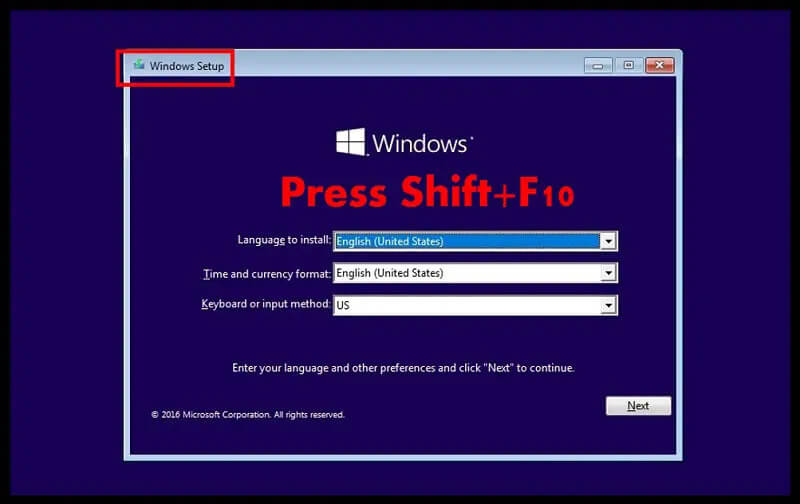
Bước 3. Trong dấu nhắc lệnh, nhập các lệnh sau:
move d:\windows\system32\utilman.exe d:\windows\system32\utilman.exe.bak
Nhấn Enter .
Bạn sẽ thấy xác nhận cho biết: Đã di chuyển 1 (các) tệp .
Bây giờ, hãy nhập lệnh này:
copy d:\windows\system32\cmd.exe d:\windows\system32\utilman.exe
Nhấn Enter .
Bạn sẽ thấy thông báo xác nhận: 1 (các) tệp đã được sao chép .
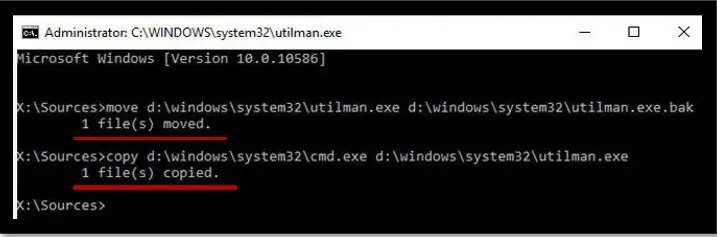
Cả hai lệnh trên sẽ hướng Windows thay thế Ease of Access (còn được gọi là Trình quản lý tiện ích) ở màn hình khóa.
Bước 4. Sau khi bạn nhìn thấy thông báo, hãy nhập lệnh sau để hướng dẫn Windows 10 bắt đầu khởi động lại tự động.
wpeutil reboot
Lưu ý: Ngay sau khi khởi động lại bắt đầu (màn hình tối đi), hãy tháo Phương tiện cài đặt ngay lập tức. Nếu bạn không làm như vậy, Windows sẽ khởi động lại qua đĩa Cài đặt. Ngoài ra, thay vì nhập lệnh để khởi động lại, bạn có thể khởi động lại theo cách thủ công sau khi gỡ bỏ Phương tiện cài đặt trước.
Bước 5. Sau khi máy tính khởi động lại bình thường,
Từ màn hình khóa, chọn trung tâm Dễ truy cập để mở cửa sổ Dấu nhắc Lệnh.
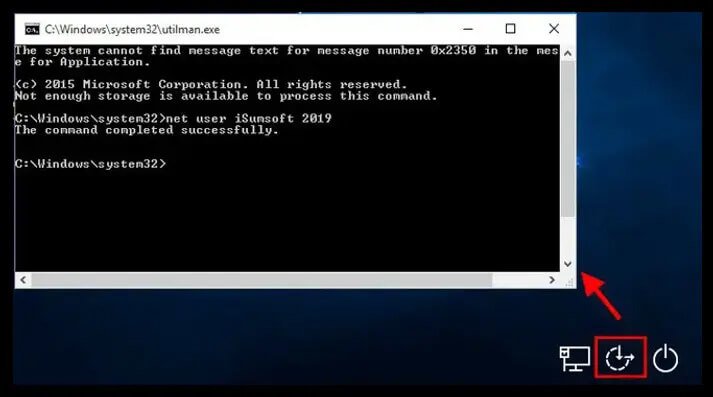
Ngoài ra, bạn có thể nhấn phím Shift khoảng năm lần để mở.
Bước 6. Trong dấu nhắc lệnh, nhập lệnh sau:
net user USERNAME PASSWORD
Lưu ý: Trong lệnh trên, USERNAME là tên tài khoản người dùng (phía trên hộp mật khẩu) mà bạn muốn hack và thay vì MẬT KHẨU – hãy nhập bất kỳ ký tự mong muốn nào.
Ví dụ: nếu USERNAME là Sherlock và MẬT KHẨU mong muốn là Ram @ 123, thì lệnh sẽ có dạng như sau:
net user Sherlock Ram@123
Bước 7. Nhấn Enter .
Bạn sẽ thấy thông báo hiển thị: Lệnh đã hoàn thành thành công .
Bước 8. Đóng Command Prompt và nhập mật khẩu mới (đã nhập trong lệnh trên).
Lưu ý: Trong Bước 3, bạn đã chọn thay thế menu Dễ truy cập bằng dấu nhắc lệnh. Nếu bạn không tận dụng nó, thì bạn có thể để nó như vậy.
Tuy nhiên, nếu bạn muốn thay thế trung tâm tiện ích – hãy làm theo các bước sau:
- Chèn phương tiện cài đặt.
- Khởi động thông qua đĩa được chèn (như đã đề cập ở trên).
- Nhấn phím Shift + 10 trên màn hình thiết lập cài đặt.
- Nhập lệnh sau trong cmd:
move d:\utilman.exe d:\Windows\system32\utilman.exe - Nhấn Enter .
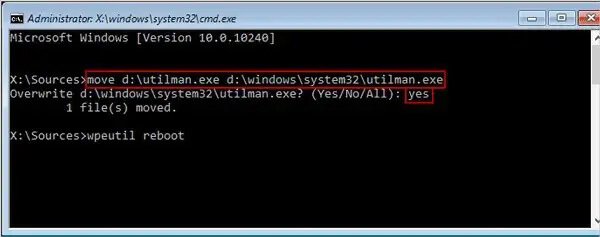
- Cmd sẽ xin phép ghi đè, gõ – Yes .
- Đóng Cmd khi bạn thấy: 1 (các) tệp tin đã được di chuyển.
- Tháo đĩa cài đặt.
- Khởi động lại máy tính.
Đó là nó. Rắc rối hơn đáng kể so với ba cách hack mật khẩu Windows 10 còn lại nhưng cũng hiệu quả không kém.
Vì vậy, nếu bạn có đĩa cài đặt – đừng ngần ngại làm theo các bước và hack mật khẩu Windows 10 bằng dấu nhắc lệnh.
Sự kết luận
Giải quyết với tính khả dụng – Công cụ khôi phục mật khẩu, Đĩa cài đặt hoặc quyền truy cập vào Tài khoản Microsoft – chọn bất kỳ cách nào trong ba cách để hack mật khẩu Windows 10. Tất cả đều hiệu quả như nhau và bạn sẽ không gặp bất kỳ biến chứng nào khi hack máy tính xách tay bị khóa.
Tuy nhiên, nếu bạn không nắm giữ các phương tiện trên hoặc vì lý do nào đó, chúng không hoạt động – hãy sử dụng CÁCH 3 để xâm nhập vào Windows 10.
Phần mềm khôi phục mật khẩu Windows như Windows Password Remover có thể là một giải pháp chưa được phê duyệt, nhưng dù sao nó vẫn là một giải pháp hiệu quả. Bạn có thể sử dụng Windows Password Remover mà không cần lo lắng gì.
Lưu ý quan trọng: Bất kể phương pháp bạn sử dụng để hack mật khẩu quản trị viên Windows 10, khi bạn vượt qua được màn hình khóa, đừng quên:
- Tạo Đĩa Đặt lại Mật khẩu.
- Đặt Câu hỏi bảo mật (cho phiên bản 1803 trở lên).
- Thiết lập đăng nhập qua Tài khoản Microsoft.
Để đặt lại mật khẩu Windows 10 để khôi phục nhanh và trong thời gian này, nếu bạn không có bất kỳ cách nào ở trên để bỏ qua mật khẩu Windows 10/11 – hãy sử dụng Windows Password Remover .



